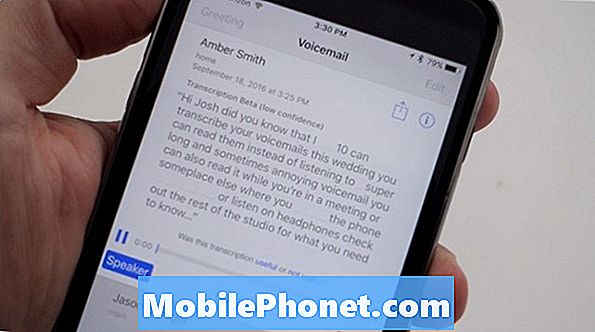Zawartość
- Co powoduje, że Galaxy J5 sam się restartuje?
- Jak naprawić Samsung Galaxy J5, który sam się restartuje?
Podobnie jak komputery, smartfony mogą również ulegać problemom z bootloopem. Dzieje się tak, gdy urządzenie nagle się wyłącza, a potem samo się uruchamia. W rzeczywistości problem ten pojawił się wśród najczęściej występujących problemów dotykających użytkowników różnych urządzeń z Androidem, w tym smartfona Samsung Galaxy J5. Jeśli przypadkiem Ty też masz do czynienia z tym samym problemem, w którym Twój Galaxy J5 sam się restartuje i potrzebujesz pomocy w jego naprawieniu, ten post może Ci pomóc. W tej treści wyróżniono możliwe przyczyny, które warto rozważyć podczas rozwiązywania problemu. Oferowane są również możliwe obejścia i potencjalne rozwiązania, więc nie wahaj się wypróbować każdego z nich, na wypadek gdyby zabrakło opcji i nie wiesz, co robić dalej.
Przede wszystkim jednak, jeśli masz inne problemy z urządzeniem, odwiedź naszą stronę rozwiązywania problemów z Galaxy J5, ponieważ rozwiązaliśmy już kilka typowych problemów z tym telefonem. Istnieje prawdopodobieństwo, że istnieją już rozwiązania Twoich problemów, więc po prostu poświęć trochę czasu na znalezienie problemów podobnych do Twojego. Jeśli nie możesz go znaleźć lub potrzebujesz dalszej pomocy, skontaktuj się z nami, wypełniając nasz kwestionariusz dotyczący Androida. Podaj nam jak najwięcej informacji, aby ułatwić nam rozwiązanie problemu. Nie martw się, ponieważ oferujemy tę usługę za darmo, więc wystarczy, że podasz nam wystarczające informacje o problemie.
Co powoduje, że Galaxy J5 sam się restartuje?
Wiele czynników może spowodować, że urządzenie z Androidem, takie jak Galaxy J5, samo się zrestartuje. Do typowych winowajców należą wadliwa aplikacja, wadliwa bateria, niewystarczająca ilość pamięci i złe oprogramowanie układowe (aktualizacja Androida). Oto dlaczego i jak każdy z tych czynników powoduje problem.
- Wadliwe aplikacje. Gdy na urządzeniu zostanie zainstalowana nowa aplikacja lub zawartość, która zawiera błąd lub uszkodzony plik, może nie działać tak, jak powinna lub co gorsza, psuje funkcje systemu. Jeśli to jest wyzwalacz, urządzenie będzie samo się restartować, dopóki wadliwa aplikacja lub uszkodzona zawartość nie zostaną usunięte.
- Zła bateria. Innym czynnikiem, który może powodować ten sam problem w telefonie, jest złe ciasto. Uszkodzona bateria może nie być już w stanie zapewnić wymaganej wydajności, więc urządzenie po prostu zdecyduje się wyłączyć, zamiast próbować wykonać określony proces. Oprócz uszkodzeń fizycznych lub spowodowanych przez ciecz, zły nawyk ładowania może również spowodować pogorszenie funkcji baterii w czasie.
- Niewystarczająca pamięć. Kiedy zaczyna brakować pamięci wewnętrznej w telefonie, pojawiają się problemy z wydajnością. Powolna wydajność lub opóźnienia, zawieszanie się, losowe ponowne uruchamianie i inne błędy pamięci masowej to typowe objawy, które mogą wystąpić. W takim przypadku musisz zwolnić trochę miejsca, na przykład usuwając niechciane aplikacje i treści multimedialne z urządzenia. Pomocne może też być wyczyszczenie pamięci podręcznych aplikacji i plików danych. Zwykle ponowne uruchomienie (miękki reset) może na początku poradzić sobie z problemem, ale na dłuższą metę bardziej zaawansowane rozwiązanie jest już potrzebne.
- Złe oprogramowanie. Dzieje się tak, gdy urządzenie otrzymuje aktualizację i ta aktualizacja zawiera błąd. Zamiast więc poprawiać działanie urządzenia, dzieje się odwrotnie. Po usunięciu błędu urządzenie prawdopodobnie może powrócić do najlepszej wydajności. Często wymagana jest nowa aktualizacja oprogramowania układowego lub nowa wersja Androida, aby naprawić istniejący błąd.
- Uszkodzenia fizyczne lub spowodowane cieczą. Można to uznać za najgorszą możliwą przyczynę. Możliwe, że urządzenie samoczynnie uruchamia się ponownie, ponieważ niektóre istotne elementy są w jakikolwiek sposób uszkodzone i wymagają naprawy.
Jak naprawić Samsung Galaxy J5, który sam się restartuje?
Skoro już wiesz o możliwych przyczynach, czas zająć się rozwiązaniem. W miarę możliwości staraj się najpierw popracować nad wyżej wymienionymi czynnikami. Jeśli problem będzie się powtarzał, rozważ następujące opcje. Są to ogólne rozwiązania problemów związanych z oprogramowaniem wpływających na urządzenia z Androidem, dzięki czemu mogą być w stanie naprawić przyczynę i przywrócić Galaxy J5 do prawidłowego działania. Nie zapomnij przetestować urządzenia po wykonaniu każdej metody, aby sprawdzić, czy problem został rozwiązany.
Ale jeśli podejrzewasz, że przyczyną jest uszkodzenie sprzętu, możesz zaoszczędzić czas, zabierając urządzenie bezpośrednio do autoryzowanego centrum serwisowego. Zrób to, jeśli wcześniej zdarzały się upadki lub narażenie telefonu na działanie cieczy. Mogło to spowodować uszkodzenie jednego z elementów telefonu i ostatecznie spowodować, że urządzenie zachowuje się w ten sposób.
Uruchom w trybie bezpiecznym
Możesz użyć trybu awaryjnego, aby uzyskać dostęp do systemu operacyjnego z domyślnym oprogramowaniem i rozwiązywać problemy związane z oprogramowaniem na urządzeniu Galaxy J5. Uruchamianie w trybie awaryjnym jest zalecane, jeśli jakakolwiek zainstalowana aplikacja nie działa już zgodnie z przeznaczeniem lub jeśli samo urządzenie samoczynnie uruchamia się ponownie. Możesz bezpiecznie odinstalować błędne aplikacje, które mogły spowodować dziwne działanie urządzenia. Oto, jak włączyć lub przejść do trybu awaryjnego na telefonie Samsung Galaxy J5:
- Całkowicie wyłącz urządzenie.
- Naciśnij i przytrzymaj Przycisk zasilania.
- Kiedy Logo firmy Samsung pojawi się, zwolnij Przycisk zasilania następnie natychmiast naciśnij i przytrzymaj Ściszanie przycisk.
- Naciskaj Ściszanie aż urządzenie się uruchomi.
- Jeśli widzisz Tryb bezpieczeństwa etykieta w lewym dolnym rogu ekranu oznacza, że pomyślnie przeszedłeś do trybu awaryjnego, a Twoje urządzenie obecnie działa w trybie awaryjnym.
- Teraz dotknij Ustawienia następnie wybierz Urządzenie.
- Kran Aplikacje i Menedżer aplikacji.
- Przejdź do Pobrano Sekcja.
- Wybierz aplikację do odinstalowania. Możesz odinstalować wszelkie podejrzane aplikacje, zwłaszcza te najnowsze, które zainstalowałeś przed wystąpieniem problemu.
Po zakończeniu usuwania podejrzanych złych aplikacji uruchom ponownie Galaxy J5, aby wyjść z trybu awaryjnego i wrócić do trybu normalnego.
Uruchom komputer w trybie odzyskiwania i wyczyść partycję pamięci podręcznej
Uruchamianie w trybie odzyskiwania i wyczyszczenie partycji pamięci podręcznej to kolejne potencjalne rozwiązanie problemów z urządzeniem, które są związane ze złą pamięcią. Na przykład, jeśli zaczniesz odczuwać obniżoną wydajność, taką jak ciągłe opóźnienia, losowe zawieszanie się, ciągłe uruchamianie w pętli i wymuszone zamykanie z powodu niewystarczającej ilości pamięci w urządzeniu. Uruchamianie w trybie odzyskiwania to także inny sposób pobierania i przesyłania aktualizacji Samsung do oprogramowania układowego urządzenia.
Istnieją różne sposoby przejścia do trybu odzyskiwania w telefonie Samsung Galaxy J5. Możesz użyć przycisków sprzętowych, narzędzia ADB na komputerze z systemem Windows i ADB na komputerze z systemem Mac OS X. Możesz użyć dowolnej z tych metod w zależności od swoich preferencji. Jednak przez większość czasu zdecydujesz się na metodę, którą można przeprowadzić za pomocą telefonu. Oto jak przejść do trybu odzyskiwania za pomocą klawiszy sprzętowych Galaxy J5:
- Wyłącz urządzenie.
- Gdy jest całkowicie wyłączony, naciśnij i przytrzymaj Zwiększ głośność przycisk, Dom przycisk, a następnie Moc przez kilka sekund.
- Opublikować Moc przycisk, gdy Logo firmy Samsung pojawia się.
- Następnie zwolnij wszystkie pozostałe przyciski, gdy Logo Androida (zielonego bota) pojawia się. Zwykle pojawia się komunikat o treści: Instalowanie aktualizacji systemu, około 30 sekund przed odzyskiwanie systemu Android pojawi się menu.
- wciśnij Ściszanie klawisz, aby podświetlić lub wybrać wyczyść partycję pamięci podręcznej z opcji menu.
- Następnie naciśnij Moc przycisk, aby potwierdzić wybór.
- Poczekaj, aż partycja czyszczenia pamięci podręcznej zostanie zakończona. Powinieneś wtedy zobaczyć Teraz uruchom system ponownie opcja jest podświetlona.
- wciśnij Moc przycisk, aby ponownie uruchomić urządzenie.
Ponowne uruchomienie urządzenia może trochę potrwać, więc poczekaj, aż załaduje się ekran główny. Do tego czasu możesz ponownie korzystać z telefonu. Spróbuj zaobserwować, czy nadal sam się restartuje.
Ostrzeżenie: Należy pamiętać, że chociaż tryb przywracania oferuje korzyści, nieprawidłowe użycie tego trybu może również prowadzić do możliwych śmiertelnych problemów z urządzeniem.
Reset do ustawień fabrycznych / reset główny (ostatnia deska ratunku)
Przywrócenie ustawień fabrycznych, znane również jako reset główny, spowoduje usunięcie wszystkiego z urządzenia, w tym danych osobowych, niestandardowych ustawień, wszystkich danych i zawartości multimedialnej. A jeśli były jakieś błędy, które mogły zepsuć oprogramowanie układowe urządzenia, to również powinno zostać wyeliminowane.
Przywracanie ustawień fabrycznych za pomocą menu ustawień Galaxy J5:
- Kran Ustawienia z ekranu głównego.
- Przewiń i dotknij Kopia zapasowa i reset opcja.
- Wybierz Przywrócenie ustawień fabrycznych.
- Kran Zresetować urządzenie.
- Kran Wymazac wszystko.
Jeśli powyższe kroki nie mają zastosowania lub nie można ich wykonać, ponieważ urządzenie nie reaguje lub zawiesiło się, użyj innej metody, czyli przywrócenia ustawień fabrycznych za pomocą klawiszy sprzętowych.
Zresetuj Galaxy J5 do ustawień fabrycznych za pomocą kluczy sprzętowych:
- Całkowicie wyłącz urządzenie.
- Naciśnij i przytrzymaj Głośniej, dom i Moc jednocześnie przez kilka sekund.
- Kiedy Odzyskiwanie systemu Android pojawi się ekran menu, zwolnij wszystkie przyciski jednocześnie.
- Użyj Ściszanie Klawisz do nawigacji i podświetlania opcji czyszczenia danych / przywracania ustawień fabrycznych.
- Następnie naciśnij Moc przycisk, aby potwierdzić wybór.
- Użyj Ściszanie klawisz do zaznaczenia Tak - usuń wszystkie dane następnie naciśnij Moc aby potwierdzić.
- Poczekaj, aż urządzenie usunie wszystkie dane. Po zakończeniu wybierz plik Teraz uruchom system ponownie używając Tom a następnie naciśnij Moc aby ponownie uruchomić urządzenie.
Po ponownym uruchomieniu wszystkie ustawienia Galaxy J5 są teraz ustawione na domyślne ustawienia fabryczne. Możesz teraz kontynuować konfigurację urządzenia. Uważnie obserwuj i monitoruj swoje urządzenie, jeśli nadal samo się uruchamia ponownie po resecie głównym.
Poszukaj dodatkowej pomocy i opcji
Jeśli problem nie ustąpi, skontaktuj się z pomocą techniczną Samsung lub operatorem, aby eskalować problem i uzyskać dalszą pomoc i zalecenia. Problem może być zbyt złożony dla użytkowników końcowych, dlatego też potrzebne jest już bardziej zaawansowane narzędzie do rozwiązywania problemów. Jeśli Twój Samsung Galaxy J5 jest nadal objęty gwarancją, skorzystanie z gwarancji serwisu lub wymiany jest również inną opcją do rozważenia.
Połącz się z nami
Jesteśmy zawsze otwarci na Państwa problemy, pytania i sugestie, dlatego zachęcamy do kontaktu wypełniając ten formularz. Jest to bezpłatna usługa, którą oferujemy i nie pobieramy za nią ani grosza. Pamiętaj jednak, że każdego dnia otrzymujemy setki e-maili i nie możemy odpowiedzieć na każdy z nich. Zapewniamy jednak, że czytamy każdą otrzymaną wiadomość. Dla tych, którym pomogliśmy, prosimy o rozpowszechnianie informacji, udostępniając nasze posty znajomym lub po prostu polubiąc naszą stronę na Facebooku i Google+ lub obserwując nas na Twitterze.